In diesem Blog zeigen wir einige nützliche Collaboration Manager Webparts und Funktionalitäten, die dieses Tool mit sich bringt.
Arbeitsbereichsinformationen auf Projekt-Website anzeigen
Beim Erstellen von neuen Projekt-Websites können verschiedenste Projektinformationen hinterlegt werden. Diese Informationen werden auf dem Arbeitsbereichselement eingetragen und können bei Bedarf auf der Projekt-Website dargestellt werden, damit diese direkt auf dem Projekt ersichtlich sind.
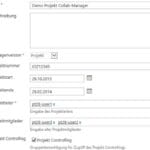
Um dieses Feature zu verwenden, muss auf der Website-Vorlage das SiteCollection-Feature „Solutions2Share – Collaboration Manager Arbeitsbereich-Informations-WebPart“ aktiviert werden, danach steht das Webpart „Collaboration Manager – Workspace Information WebPart“ zur Verfügung.
In der Webpart Bearbeitung können danach die gewünschten Spalten angewählt werden:
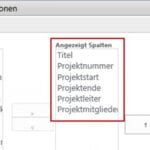
Nicht erschrecken, auf der Website-Vorlage sind keine Daten hinterlegt und daher erscheint die folgende Meldung: „Projektinformationen – Im Template können keine Daten dargestellt werden“. Dies ist also ganz normal.
Auf der Projekt-Website werden dann die entsprechenden Informationen aus dem Arbeitsbereichselement im Webpart angezeigt.
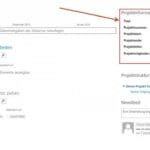
Grafische Darstellung der Hierarchie Projekt/Teilprojekt
Beim Erstellen von neuen Teilprojekt-Websites (das ist eine neue Website-Vorlage) kann ein übergeordnetes Element, in diesem Fall ein Projekt, angegeben werden. Somit lassen sich Projekt- und Teilprojekt-Strukturen hierarchisch abbilden. Die Elemente der verschiedenen Vorlagen (Projekt und Teilprojekt) werden alle in derselben Arbeitsbereichsliste angelegt.
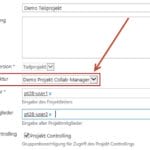
Dieses Feld wird auf dem Arbeitsbereich mit dem Feld-Typ Lookup erstellt und das Feld Titel (Titel des Projekts) aus der Arbeitsbereichsliste (enthält alle Projekte) angezeigt.
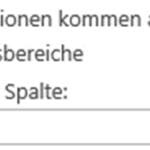
Um dieses Feature zu verwenden, muss auf der Website-Vorlagen das SiteCollection-Feature „Solutions2Share – Collaboration Manager Subarbeitsbereiche WebPart“ aktiviert werden, danach steht das Webpart „Collaboration Manager – Sub Workspaces WebPart“ zur Verfügung.
Auf der Projekt-Website wird dann das entsprechende „Hierarchie-Feld“ aus dem Arbeitsbereichselement angewählt, so dass alle untergeordneten Teilprojekte angezeigt werden.
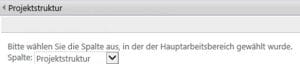
Im WebPart wird nun die Projekt-Hierarchie entsprechend angezeigt.
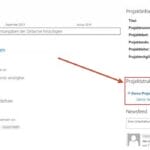
Projekt-Metadaten vererben
„Weniger ist mehr“ – dies ist die Devise beim Vergeben von Metadaten. Wieso also den Projektnamen beim Erstellen von Dokumenten oder Aufgaben auf der Projekt-Website nochmals angeben, wenn das Projekt bereits bekannt ist?
Mit einem eigenen Collaboration Manager Feld-Typ können bereits vorhandene Informationen, wie beispielsweise der Projektname, direkt auf neu erstellte Dokumente/Elemente vererbt werden. Dies erleichtert die Bearbeitung von Dokumenten, welche trotzdem vertagged sind, so dass sie auch in der Suche entsprechend kategorisiert werden können.
Direkt auf der Website-Vorlage muss eine neue Websitespalte mit dem Typ „Zeigt die ausgewählten Metadaten des aktuellen Arbeitsbereiches an.“ angelegt werden.
Unter den zusätzlichen Spalteneinstellungen muss nun das Feld angewählt werden, welches als Metadatum automatisch auf die Dokumenten/Elementen vererbt werden soll.
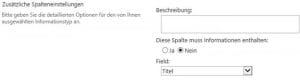
Anschliessend wird die erstellte Websitespalte auf der Dokumentenbibliothek eingefügt:
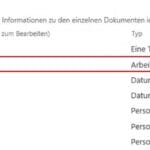
Von nun an wird bei jedem neu erstellten oder hochgeladenen Dokument automatisch die entsprechende Information (Projektname) als Metadatum eingefügt.
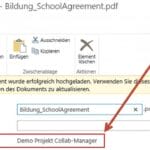
Das Metadatum kann zudem auch im Word als Schnellbaustein verwendet werden, um den Projektnamen direkt auch im Dokumente zu übernehmen.
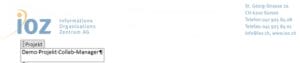
Dafür muss der entsprechende Schnellbaustein eingefügt werden.
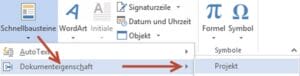
Weitere Blogbeiträge zum Thema Collaboration Manager:
Part I – Szenario
Part II – Erstellungsprozess
Part III – Berechtigungen
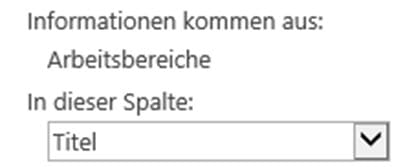





[…] Weitere Blogbeiträge zum Thema Collaboration Manager: Part I – Szenario Part II – Erstellungsprozess Part IV – Funktionen und Features […]
Pingback: Collaboration Manager: Berechtigungen | Fragen zu Office 365, SharePoint oder Nintex?